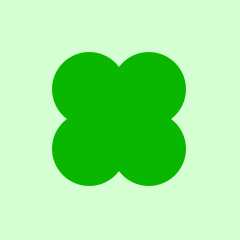
word操作
在Word中,如果表格上方存在无法删除的空白,你可以尝试以下步骤来解决这个问题:
1. **选中表格**:首先,用鼠标单击表格左上角的“表格移动控点”(即表格左上角的十字形小图标),以选中整个表格。
2. **调整段落间距**:
- 选中表格后,右键点击表格内的任意位置,选择“表格属性”。
- 在弹出的“表格属性”对话框中,选择“行”选项卡。
- 检查“指定高度”选项是否勾选,如果勾选,请取消勾选并调整行高为“最小值”或“固定值”(根据需要选择合适的值)。
- 点击“确定”按钮关闭对话框。
3. **检查段落前后间距**:
- 选中表格上方的空白段落(如果没有明显的段落,可以选中表格上方紧邻的文本)。
- 在Word的“开始”选项卡中,找到“段落”组,点击右下角的段落设置小箭头。
- 在弹出的“段落”对话框中,检查“段前”和“段后”的值,如果这两个值较大,可能会导致表格上方出现空白。
- 将“段前”和“段后”的值设置为“0”或适当的较小值。
- 点击“确定”按钮关闭对话框。
4. **删除空白段落**:
- 如果表格上方仍然有空白段落,尝试用Delete键或Backspace键删除这些空白段落。
5. **更新文档视图**:
- 有时候,Word的文档视图可能没有完全更新,导致你看到的空白区域实际上是已经不存在的。
- 尝试按下Ctrl+S保存文档,然后关闭并重新打开Word,看看问题是否得到解决。
6. **检查分页符和分节符**:
- 有时候,分页符或分节符可能会导致表格上方出现空白。
- 在Word的“开始”选项卡中,点击“显示/隐藏编辑标记”按钮,查看是否有分页符或分节符位于表格上方。
- 如果有,尝试删除这些分页符或分节符。
按照以上步骤操作后,Word表格上方的空白应该可以被成功删除。如果问题仍然存在,请检查文档的其他部分是否有影响表格位置的格式设置。